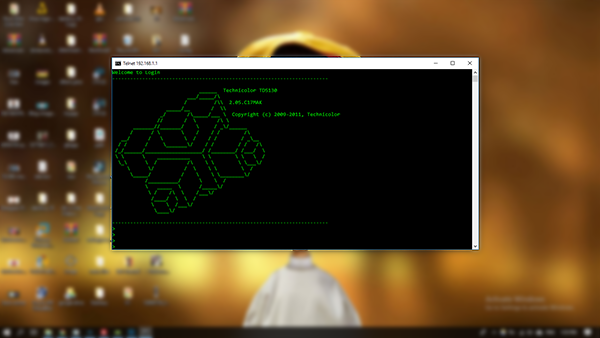كيفية إلغاء تثبيت التطبيقات على جهاز Mac
يُعرف نظام التشغيل MacOS بسهولة استخدامه بغض النظر عن مستوى مهارة المستخدم أو معرفته بأجهزة الكمبيوتر. تمتد إمكانية الوصول هذه إلى جميع جوانب استخدام كمبيوتر Mac ، بما في ذلك تثبيت التطبيقات وإلغاء تثبيتها.
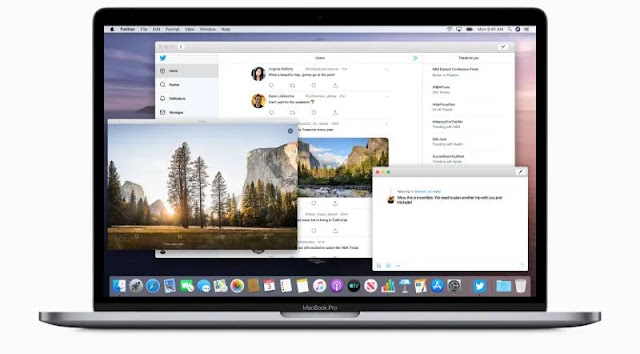
عملية إلغاء التثبيت لجميع التطبيقات التي هي مكونات نظام غير أساسية ولا تأتي مثبتة مسبقًا على جهاز Mac الخاص بك بسيطة للغاية.
لإلغاء تثبيت أحد التطبيقات على جهاز Mac ، اتبع هذه الخطوات البسيطة:
انقر على زر التطبيقات في لوحة النظام في أسفل الشاشة
ابحث عن التطبيق الذي تريد إلغاء تثبيته ، ثم اسحبه وأفلته في أيقونة سلة المهملات
انقر فوق رمز سلة المهملات وحدد “إفراغ سلة المهملات” لإزالة التطبيق تمامًا
يمكنك أيضًا استخدام Finder لتحديد موقع التطبيق الذي تريد إلغاء تثبيته وسحبه إلى سلة المهملات من هناك. لا يزال إفراغ سلة المهملات مطلوبًا لإلغاء تثبيت التطبيق بالكامل.
في بعض الحالات ، قد يحتوي التطبيق على أدلة وملفات متبقية متبقية على محرك الأقراص الثابتة. لا يوجد حل فارغ لإزالة هذه الملفات وقد تحتاج إلى البحث عن المجلدات والملفات يدويًا وحذفها.
ضع في اعتبارك أن إلغاء تثبيت التطبيق لن يؤدي إلى إزالة أي ملف تم إنشاؤه باستخدام التطبيق. في بعض الحالات ، كما هو الحال مع تطبيقات الأجهزة الافتراضية ، يمكن أن تكون هذه الملفات المتبقية كبيرة جدًا في الحجم وتشغل مساحة على النظام حتى بعد إلغاء تثبيت التطبيق الرئيسي.
بالإضافة إلى ذلك ، لا ينبغي إلغاء تثبيت التطبيقات المثبتة مسبقًا مع جهاز Mac الخاص بك لأن بعضها يشتمل على مكونات أساسية للنظام وقد تؤدي محاولة إلغاء تثبيتها بالقوة إلى عدم استقرار النظام بشكل عام وفقدان الوظائف.
هناك طرق لإلغاء تثبيت التطبيقات المدمجة ولكن يجب أن تحاول دائمًا تحرير مساحة القرص باستخدام بعض الوسائل الأخرى حيث لا يُنصح بإلغاء تثبيت التطبيقات المدمجة.